在数字时代,U盘作为便携的数据存储设备,广泛应用于文件传输与备份。将文件拷贝到U盘,是一个简单却实用的操作,下面将分步骤详细介绍这一过程。
**一、准备工作**
首先,确保你的U盘已经插入电脑的USB接口,并且系统已经识别到U盘。这通常会在电脑屏幕右下角弹出提示,或者在“我的电脑”(或“此电脑”)中显示一个新的磁盘驱动器图标。
**二、打开文件资源管理器**
点击电脑桌面上的“文件资源管理器”图标(或按快捷键Win+E),打开文件浏览窗口。在这里,你可以看到电脑上的所有文件和文件夹。
**三、定位要拷贝的文件**
在文件资源管理器中,浏览并找到你想要拷贝到U盘的文件或文件夹。可以使用左侧的文件夹树状图快速定位,或者直接在搜索框中输入文件名进行搜索。
**四、选择并拷贝文件**
找到目标文件后,单击选中它(如果是多个文件,可以按住Ctrl键进行多选)。然后,右键点击选中的文件,在弹出的菜单中选择“复制”(或使用快捷键Ctrl+C)。
**五、粘贴到U盘**
接下来,在文件资源管理器中,找到并双击打开U盘对应的磁盘驱动器图标。进入U盘的根目录或你希望存放文件的子文件夹。然后,右键点击空白处,选择“粘贴”(或使用快捷键Ctrl+V),文件就会被拷贝到U盘中了。
**六、安全移除U盘**
文件拷贝完成后,为了避免数据丢失,建议先通过系统托盘中的“安全删除硬件并弹出媒体”图标来安全移除U盘,而不是直接拔出。这样做可以确保所有写入操作都已完成,并保护U盘和数据的完整性。
通过以上步骤,你就可以轻松地将文件拷贝到U盘中了。无论是工作文档、学习资料还是个人照片,U盘都能成为你便捷的数据传输和存储助手。